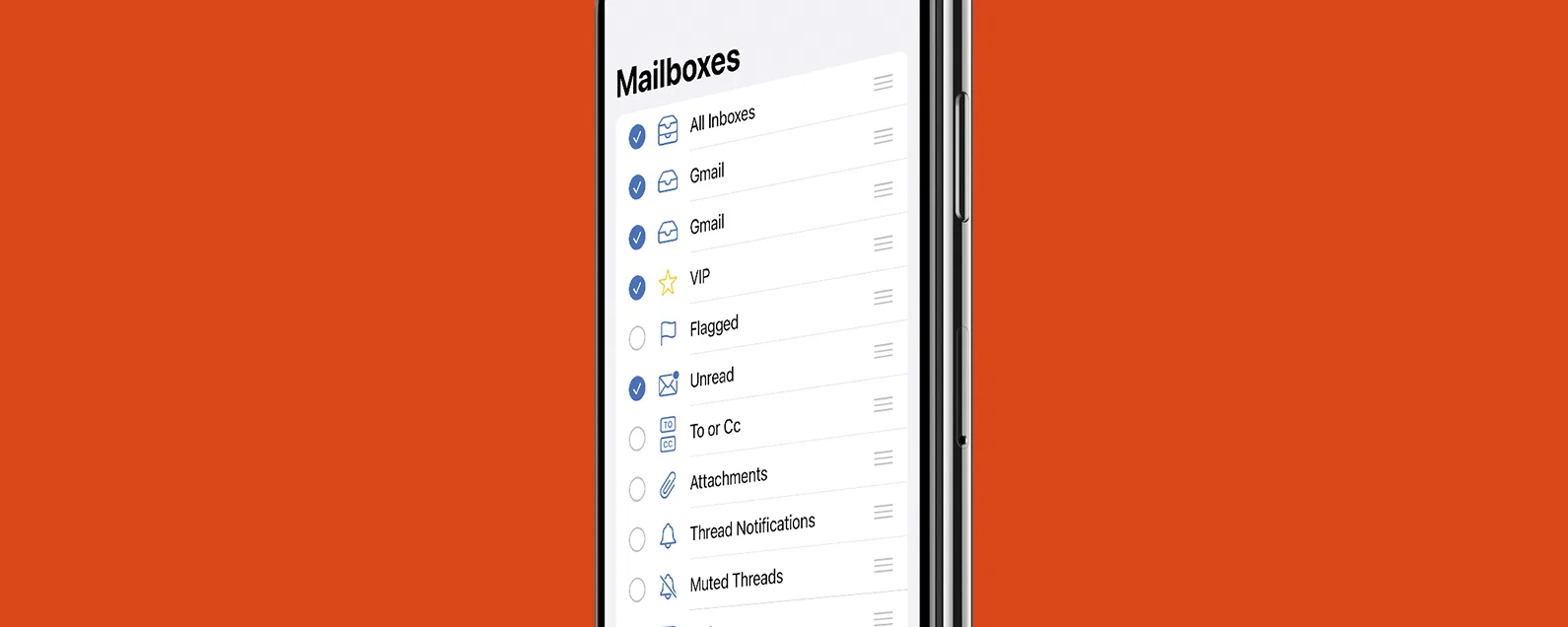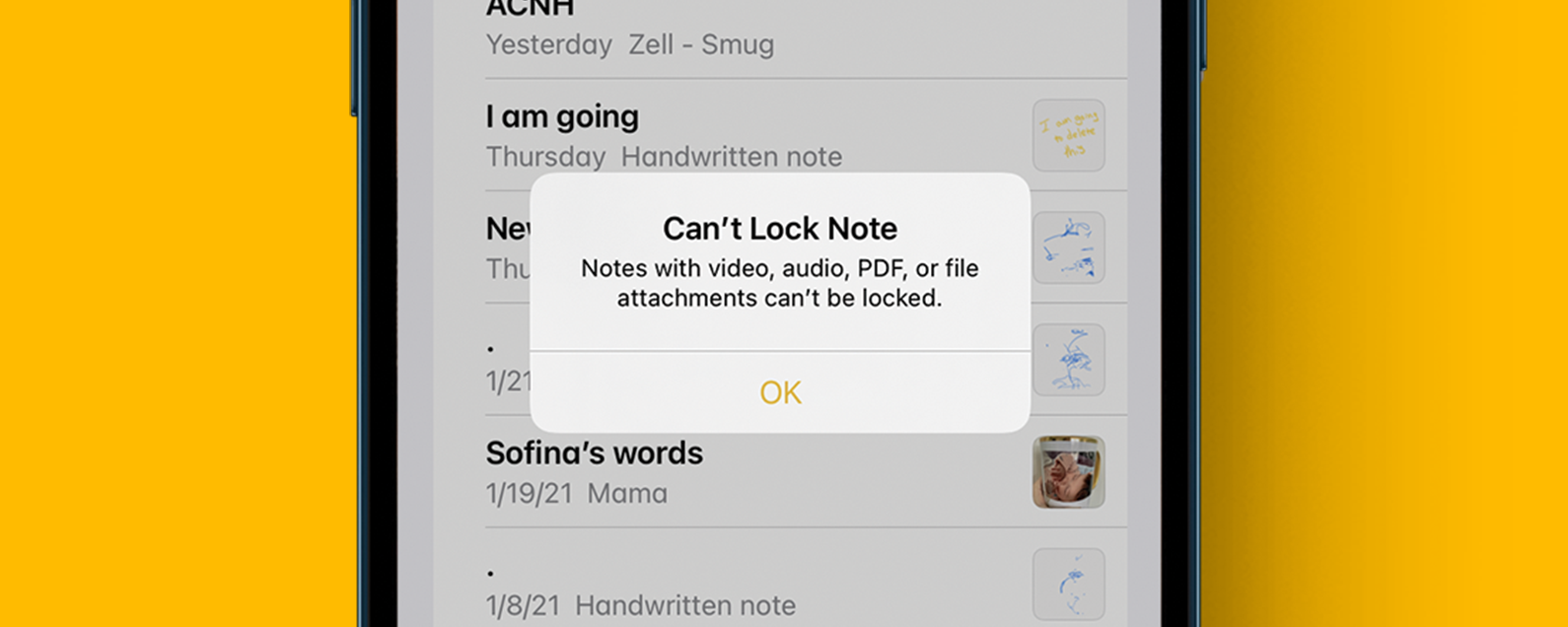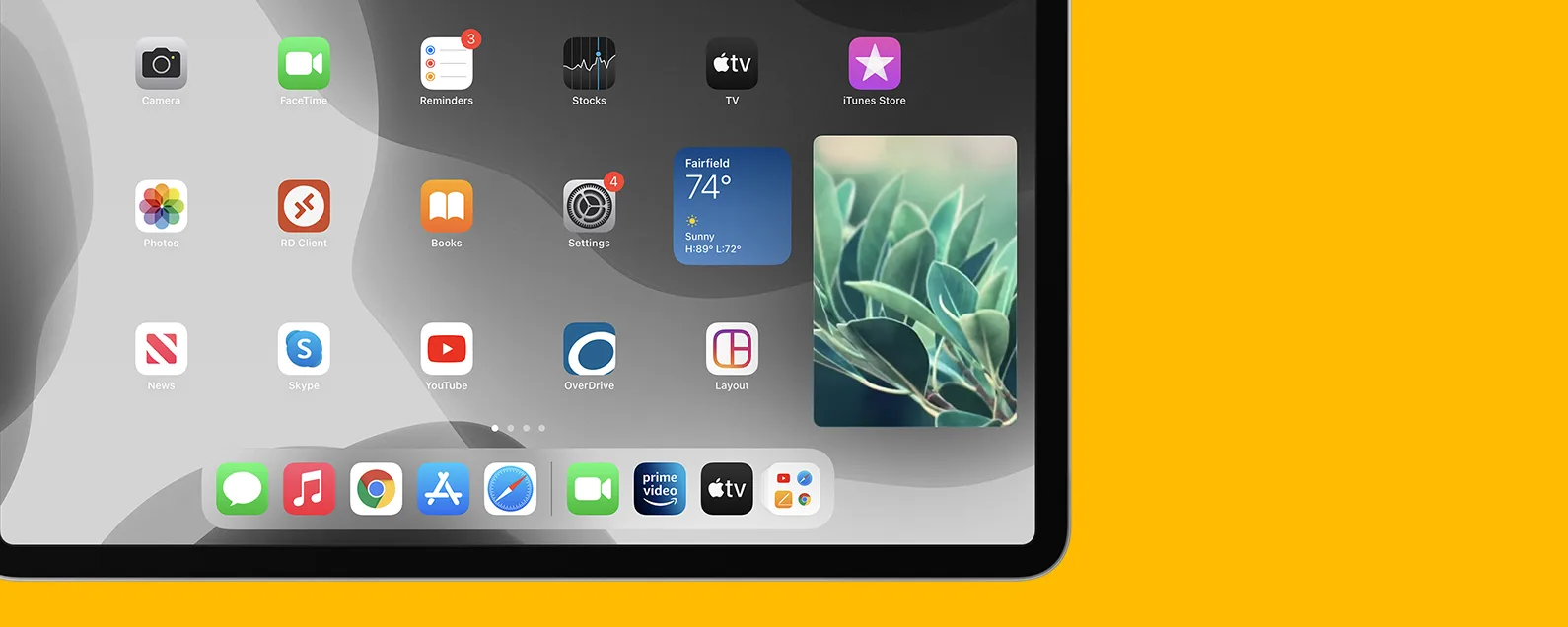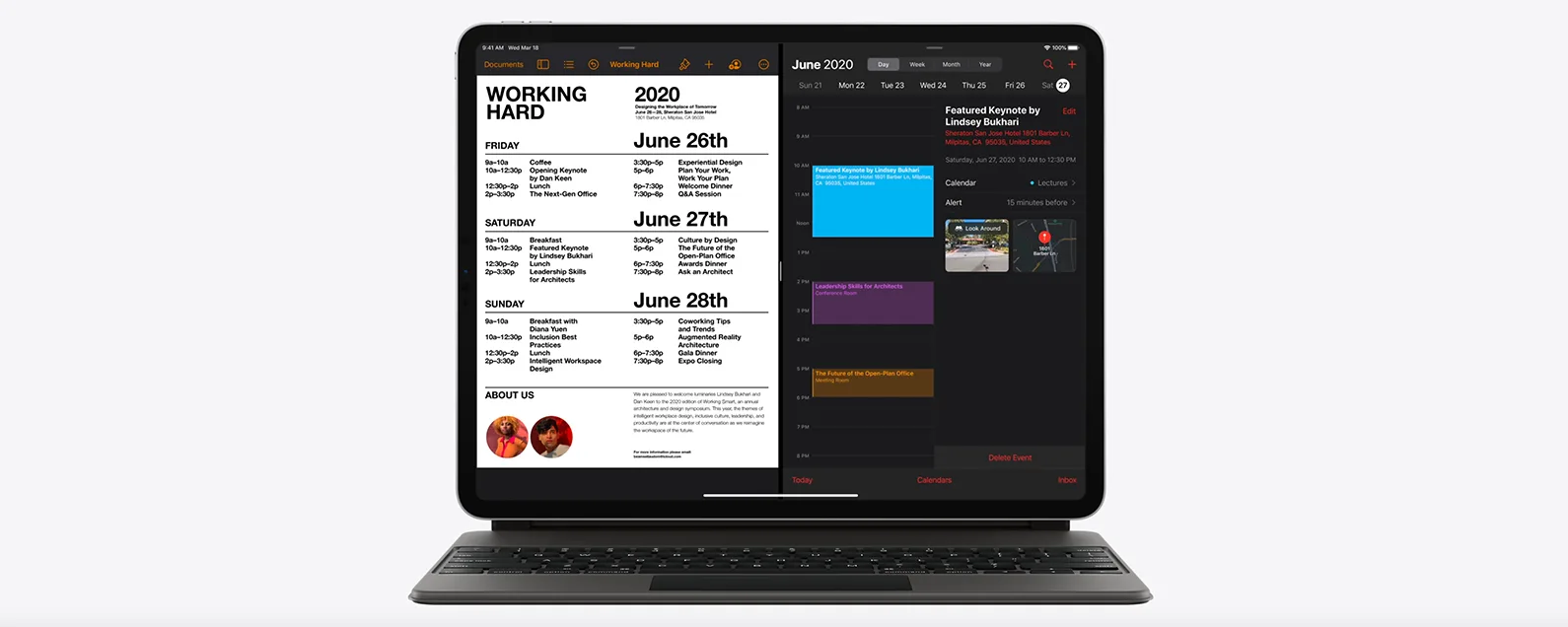忘记跑下楼去你放置 iPhone 的地方;您可以使用 iPad 或 iPod Touch 接听电话或拨打电话。如果 iPad 或 iPod touch 符合要求并且位于同一 Wi-Fi 网络上,您可以使用 iPhone 蜂窝电话功能拨打电话或接听电话。以下介绍了如何通过 iPad 或 iPod touch 拨打电话。
相关:iPad 多任务处理:分屏、滑过和画中画完整指南(2020 年更新)

发现 iPhone 的隐藏功能
获取每日提示(带有屏幕截图和清晰的说明),以便您每天只需一分钟即可掌握您的 iPhone。
如何在 iPad 上拨打和接听电话
在设置 iPad 和 iPod touch 拨打和接听电话之前,需要检查一些事项。您的 iPhone 需要更新至 iOS 8.1 或更高版本,并注册已激活的运营商套餐。您的 iPad 和 iPod touch 还需要更新至 iOS 8.0 或更高版本,并且登录 iCloud使用您用于登录 iPhone 的同一 Apple ID 进行 FaceTime 通话。您的所有设备都需要打开 Wi-Fi,并且它们都需要连接到同一 Wi-Fi 网络。请注意,您的 iPhone 必须位于同一栋大楼内,才能在 iPad 或 iPod Touch 上接听或拨打电话,因为这两种设备需要位于同一 Wi-Fi 网络上。
现在,您已准备好设置 iPad 和 iPod touch 以拨打和接听电话,但该过程从您的 iPhone 开始。
设置您的 iPhone 以允许您的 iPad 和 iPod touch 拨打和接听电话
- 打开设置应用程序。
- 轻敲电话。


- 轻敲在其他设备上通话。
- 打开您想要允许拨打和接听电话的设备。


设置您的 iPad 以接听和拨打电话
- 打开设置应用程序并点击视频通话。
- 开启从 iPhone 拨打电话。

如何从 iPad 拨打电话
要在 iPad 或 iPod 上拨打电话,您可以通过点击应用程序中出现的电话号码来拨打 FaceTime、通讯录、Safari 或日历中已有的电话号码。或者您可以在 FaceTime 中输入号码进行呼叫。由于您使用 iPhone 的蜂窝网络连接拨打电话,因此您不必像仅使用 Wi-Fi 那样只能拨打其他 Apple 设备。
要使用 FaceTime 应用程序在 iPad 上拨打电话:
- 打开 FaceTime 应用程序并点击一个数字从该列到左侧,或点击加号输入一个数字。

- 输入数字您想要拨打电话,然后点按声音的(用于拨打任何类型的电话) 或视频(仅适用于 Apple 设备)开始通话。

如何在 iPad 或 iPod Touch 上接听电话
当有人给您打电话时,您还可以在 iPad 以及您在“设置”中打开的每台设备上接听电话。只需轻按接受接听电话。
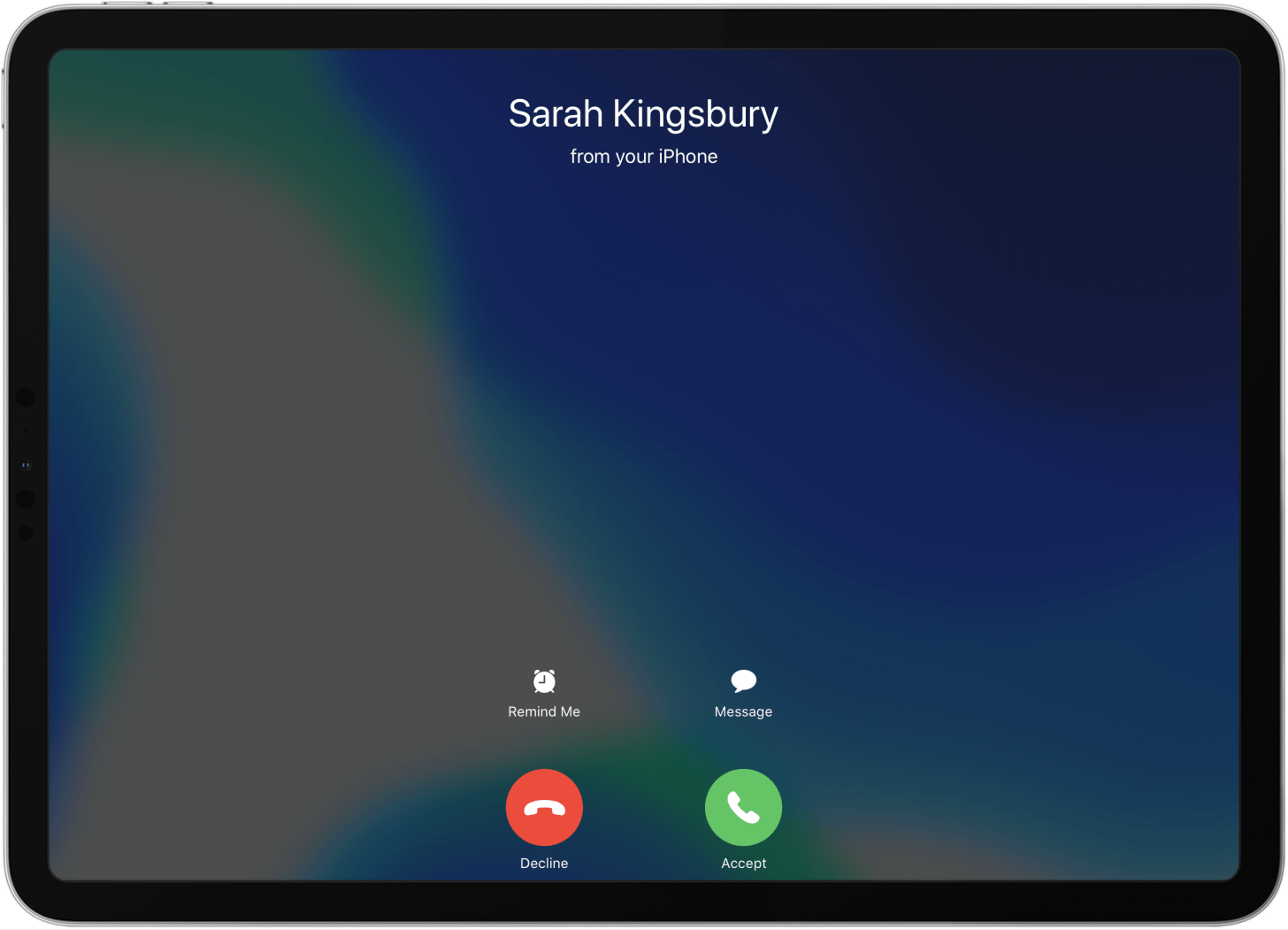
* 本文来自我们的每日提示时事通讯。报名。*
看看我们的免费每日提示更多精彩的 Apple 设备教程。